Come ibernare Windows XP
Sei in possesso di un vecchio computer con su installato Windows XP sul quale non riesce a girare nient’altro e e ti piacerebbe capire come fare per ibernare il computer in modo tale da poterlo spegnere parzialmente e riaccenderlo senza dover attendere il caricamento all’intero sistema operativo? Si? Benissimo, allora sappi che sei capitato nel posto giusto, o meglio sulla guida giusta. Nelle righe successive andrò infatti a spiegarti tutto ciò che bisogna fare per riuscire ad ibernare Windows XP.
Prima di spiegarti come fare per ibernare Windows XP voglio però schiarirti le idee riguardo la funzionalità in oggetto. Qualora non ne fossi già a conoscenza sappi che l’ibernazione del PC consiste nel salvataggio di tutto il contenuto della RAM nel disco rigido. In questo modo il sistema operativo viene “congelato” e, all’avvio successivo, puoi trovare tutto proprio così come lo avevi lasciato. Inoltre, proprio perché il sistema operativo non viene lasciato nella RAM, l’ibernazione consuma pochissima energia andandosi dunque a rivelare particolarmente comoda sui computer portatili, specie quando non si ha modo di caricare la batteria nell’immediato. A differenza degli altri sistemi operativi di casa Microsoft su Windows XP la funzione Ibernazione corrisponde alla funzionalità Sospensione ma non temere, anche se il nome cambia il risultato finale è praticamente lo stesso.
Ora che hai le idee più chiare a riguardo possiamo passare all’azione vera e propria ed andare dunque a scoprire come procedere per ibernare Windows XP. Ti invito dunque a presenti qualche minuto di tempo libero, a sistemarti ben comodo dinanzi la tua postazione multimediale ed a concentrarti sulla lettura di questo tutoria. Sono certo che alla fine potrai dirti più che soddisfatto e che sarai anche pronto ad affermare che ibernare Windows XP era in realtà un vero e proprio gioco da ragazzi. Scommettiamo?
Prima di spiegarti come fare per ibernare Windows XP permetti però di fare una piccola ma importante precisazione. Probabilmente ne sei già a conoscenza ma ci tengo a sottolinearti che ad oggi Windows XP è un sistema operativo ormai obsoleto. Infatti, a partire dal 2014 Windows XP non riceve più aggiornamenti da parte di Microsoft ed è quindi esposto a potenziali rischi di sicurezza (anche abbastanza gravi). Utilizzare Windows XP è dunque una scelta a tuo rischio e pericolo, poi non venirmi a dire che non ti avevo avvisato!
Personalmente ritengo quindi che se non ne hai strettamente bisogno potresti valutare l’adozione di soluzioni alternative. Ci sono ad esempio tante distro Linux molto leggere che funzionano alla perfezione sui computer più datati e sono decisamente più sicure di XP. La scelta, comunque, spetta solo e soltanto a te, in base a quelle che sono le tue esigenze e preferenze.
Fatta questa doverosa premessa, se sei realmente intenzionato a scoprire come fare per ibernare Windows XP il primo passo che devi compiere è quello di fare clic sul pulsante Start presente sulla barra delle applicazioni e di selezionare la voce Pannello di controllo dal menu che ti viene mostrato.

Nella finestra che a questo punto andrà ad aprirsi sul desktop clicca prima sulla voce Opzioni risparmio energia (se non riesci a visualizzarla clicca prima sull’opzione Passa alla visualizzazione classica collocata in alto sulla sinistra, sotto Pannello di controllo).
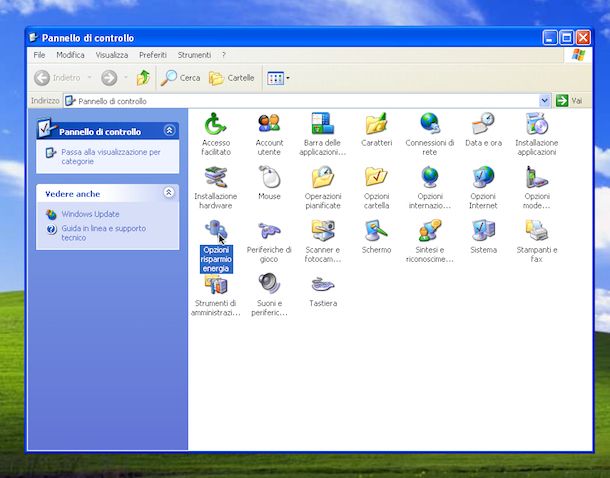
Nella nuova finestra che a questo punto ti viene mostrata a schermo clicca quindi sulla scheda Sospensione, metti il segno di spunta accanto alla voce Attiva sospensione dopodiché fai clic prima su Applica e poi su OK per salvare le modifiche apportate al sistema.
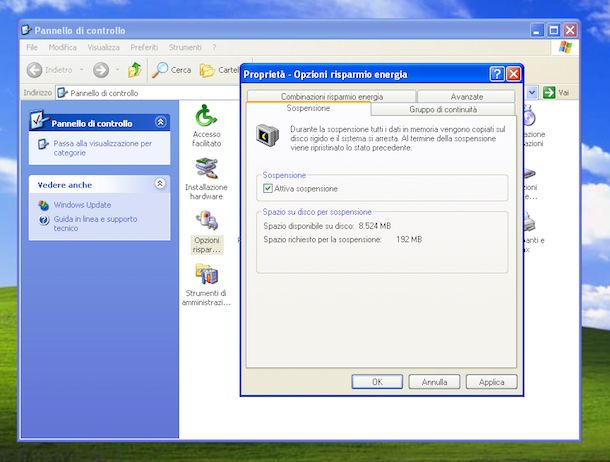
Ora che sei finalmente riuscito ad attivare la funzione disponibile sul tuo PC grazie alla quale poter ibernare Windows XP per riuscire nel tuo intento non dovrai far altro che pigiare sul pulsante Start, cliccare su Spegni computer e pigiare poi sul pulsante Sospendi che ti viene mostrato a schermo.
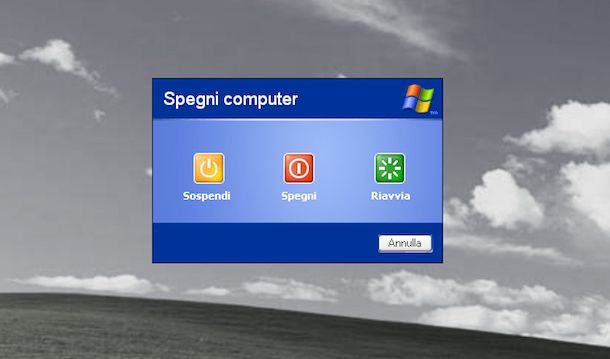
Dopo aver provvedo ad ibernare Windows XP così come ti ho appena indicato potrai poi riprendere la tua sessione di lavoro esattamente da dove l’avevi lasciata semplicemente pigiando sull’apposito pulsane di accensione annesso al computer o su quello dedicato appositamente all’ibernazione dello stesso.
Chiaramente in caso di ripensamenti potrai sempre e comunque provvedere a disabilitare la funzionalità mediante cui ibernare Windows XP. Per fare ciò accedi nuovamente alla sezione Opzioni risparmio energia di Pannello di controllo, clicca sulla scheda Sospensione dopodiché togli il segno di spunta dalla casella collocata accanto alla voce Attiva sospensione. Successivamente, pigia prima sul bottone Applica e poi su OK per fare in modo che le modifiche apportavate al sistema operativo vengano applicate e salvate.
Tieni presente che dopo aver provveduto a disattivare la funzionalità che consente di ibernare Windows XP pigiando sul pulsante Spegni computer annesso al menu Start nella schermata che successivamente ti verrà mostrata non sarà più possibile fare clic sul pulsante Sospendi in quanto disabilitato.
Oltre che così come ti ho appena indicato dopo aver provveduto ad attivare la funzionalità che consente di ibernare Windows XP puoi anche fare in modo che la sospensione del sistema operativo venga eseguita in maniera automatica dal computer una volta trascorso un determinato arco di tempo di inattività dello stesso.
Per fare ciò accedi nuovamente alla sezione Opzioni risparmio energia in Pannello di controllo dopodiché clicca sulla scheda Combinazioni risparmio energia annessa alla finestra che ti viene mostrata, seleziona il tipo di profilo per il risparmio energetico che più preferisci dal menu a tendina presente sotto la voce Combinazioni risparmi energia e verifica che in corrispondenza del menu collocato accanto alla voce Sospensione: venga indicato un arco di tempo di inattività di tuo gradimento oltre il quale il computer dovrà andare in ibernazione. Qualora la soluzione visualizzata non fosse in grado di soddisfare le tue esigenze provvedi a modificarla manualmente selezionando una delle opzioni annesse al menu per ibernare Windows XP in maniera automatica. Successivamente, clicca prima sul pulsante Applica e poi su OK per salvare le modifiche apportate.
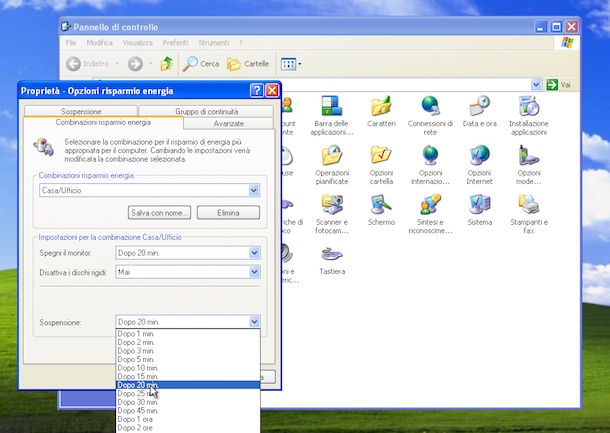
Ovviamente anche in questo caso qualora ci ripensassi potrai sempre e comunque disabilitare la funzionalità che consente al computer di andare automaticamente in ibernazione. Per fare ciò accedi alla sezione Opzioni risparmio energia in Pannello di controllo e seleziona un profilo annesso al menu collocato sotto la voce Combinazioni risparmio energia corrispondente alle tue esigenze e per il quale non risulti abilitata la funzione di sospensione. Tieni comunque presente che a prescindere dal profilo per il risparmio energetico selezionato è possibile disattivare la sospensione automatica del computer cliccando sul menu a tendina presente accanto alla voce Sospensione: e selezionando poi l’opzione Mai tra quelle disponibili. In seguito, clicca prima su Applica e poi sul pulsante OK per confermare le modifiche apportate al sistema.
Nota: Nel caso in cui dopo aver provveduto ad ibernare Windows XP i dispositivi connessi al computer (come monitor, stampanti o scanner) non dovessero funzionare correttamente in seguito alla riattivazione potrebbe essere necessario scollegare e ricollegare il dispositivo o riavviare il PC. Dovresti anche assicurarti di avere i driver più aggiornati per Windows XP per tutti i dispositivi collegati. Se non sai come fare per verificare che i driver in uso siano quelli più aggiornati per i dispositivi ti suggerisco di consultare la mia guida su come aggiornare driver gratis.

Autore
Salvatore Aranzulla
Salvatore Aranzulla è il blogger e divulgatore informatico più letto in Italia. Noto per aver scoperto delle vulnerabilità nei siti di Google e Microsoft. Collabora con riviste di informatica e cura la rubrica tecnologica del quotidiano Il Messaggero. È il fondatore di Aranzulla.it, uno dei trenta siti più visitati d'Italia, nel quale risponde con semplicità a migliaia di dubbi di tipo informatico. Ha pubblicato per Mondadori e Mondadori Informatica.






